テキストボックス内に段組みを設定するには
テキストボックスの挿入と書式設定
公開日時:2016/07/08 23:16:50
PowerPoint 2016でテキストボックスやコンテンツのプレースホルダーに段組みを設定することができます。対象となるテキストボックスやコンテンツのプレースホルダーを選択して、[ホーム]タブの[段落]グループの[段の追加または削除]を選択し、段数を指定します。
コンテンツのプレースホルダーを2段組みに設定する
- 対象となるコンテンツのプレースホルダーを選択します。
- [ホーム]タブの[段落]グループの[段の追加または削除]を選択します。
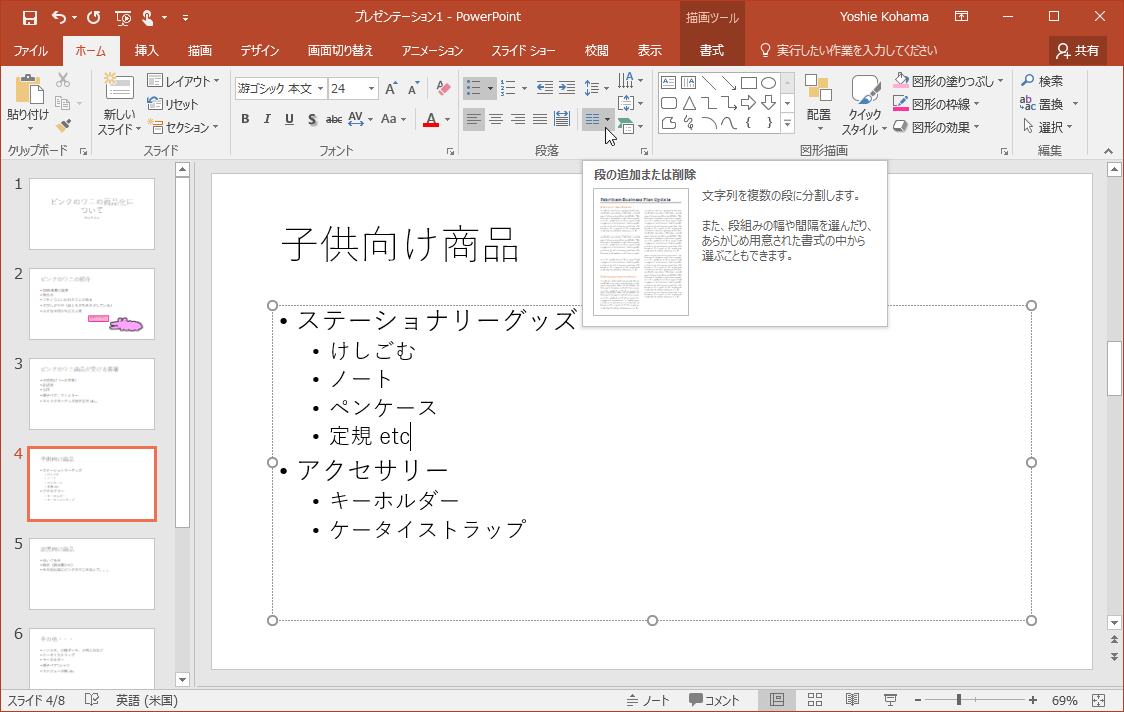
- 一覧から[2段組み]を選択します。
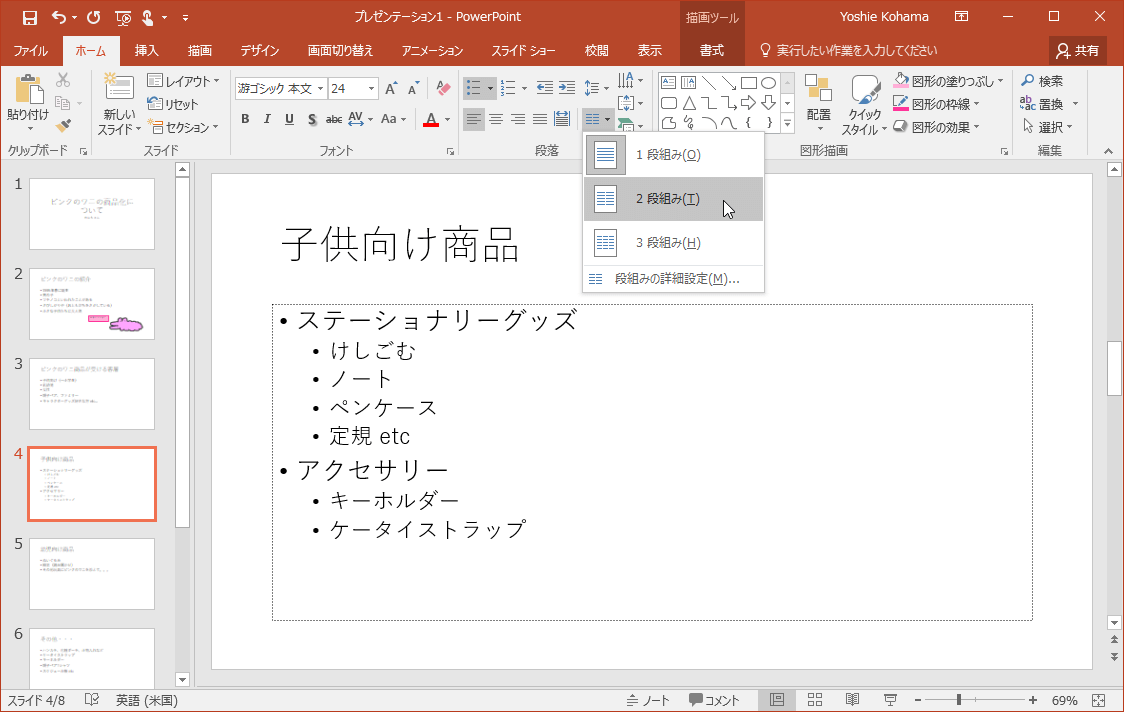
- プレースホルダーのサイズを変更することで、2段組みに設定されたことを確認します。
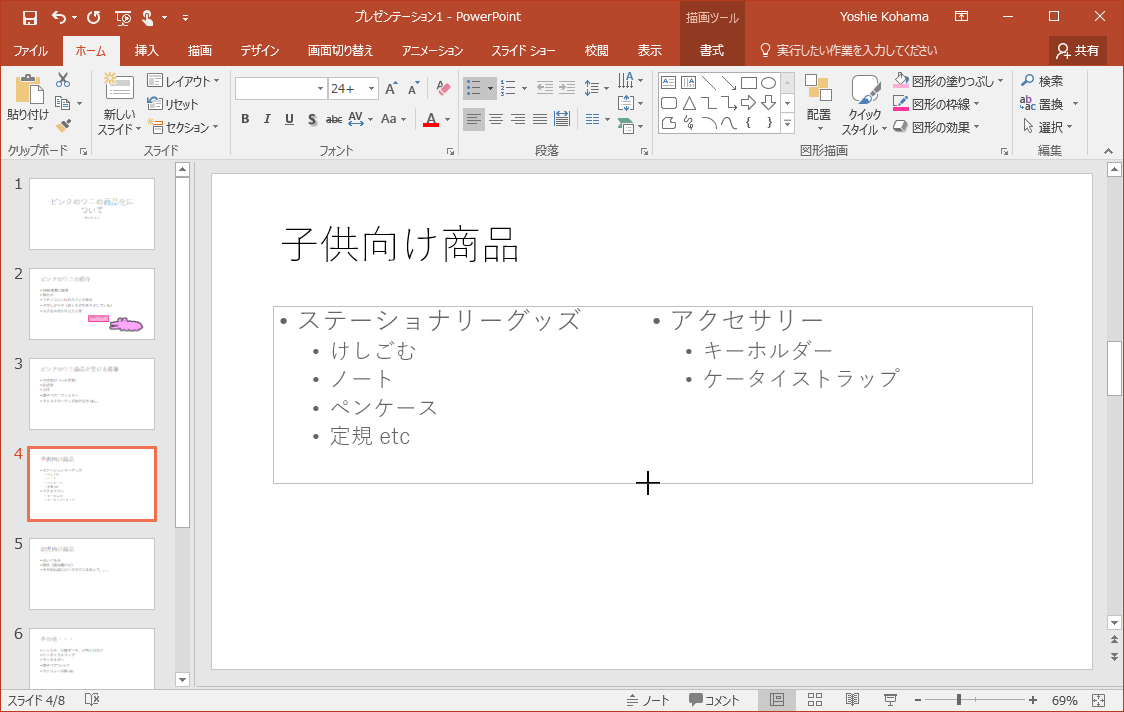
備考
[ホーム]タブの[段落]グループの[段の追加または削除]一覧から[段組みの詳細設定]をクリックすると、段組みの数や間隔を指定できます。
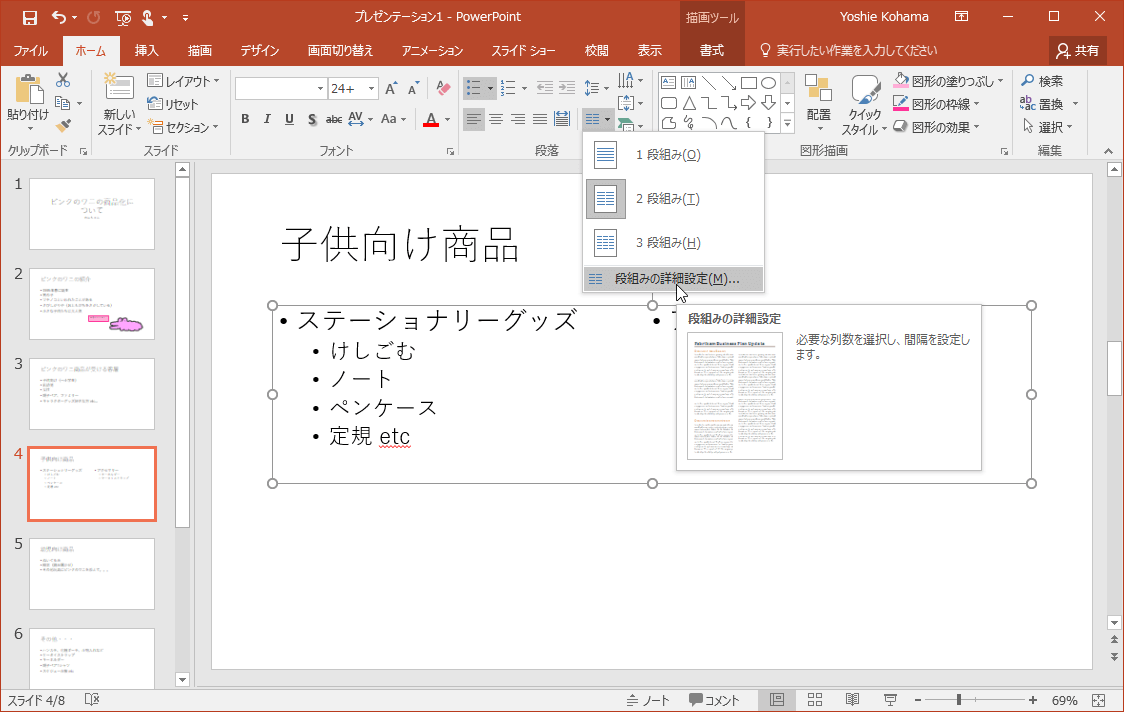

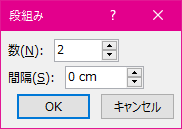
スポンサーリンク
INDEX
異なるバージョンの記事
コメント
※技術的な質問は、Microsoftコミュニティで聞いてください!

